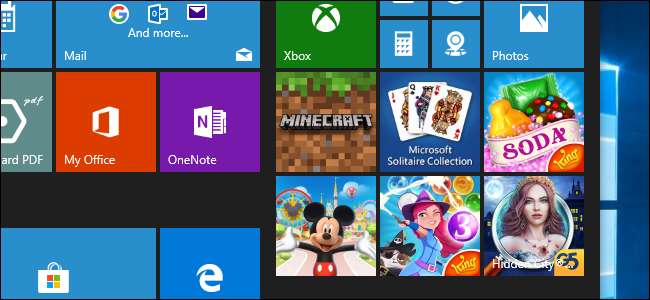
Windows 10 починається як дуже надокучлива операційна система. У меню "Пуск" повно ігор, таких як Candy Crush, реклама всюди, а марні значки, такі як People, засмічують панель завдань. Ось як усунути всі ці неприємності.
Позбавтеся від Candy Crush, FarmVille та інших небажаних додатків
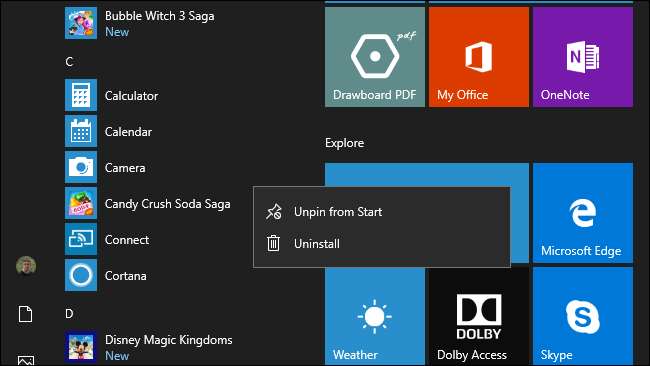
Звичайно ваш ПК включає програми, які вам, мабуть, не потрібні. Кожне встановлення Windows 10 починається з гри Candy Crush, як Candy Crush Soda Saga . Ви також побачите інші дратівливі програми, такі як Bubble Witch 3 Saga і FarmVille 2: Втеча з країни . Дякую, Microsoft.
Просто відкрийте меню «Пуск» і прокрутіть список програм, щоб побачити, що встановлено. Щоб видалити непотрібну програму, клацніть її правою кнопкою миші та виберіть команду “Видалити”. Додаток зникне до наступного налаштування нового ПК.
На жаль, неможливо перешкодити Windows 10 встановлювати ці програми, не запитуючи вас .
Викиньте виробника Bloatware
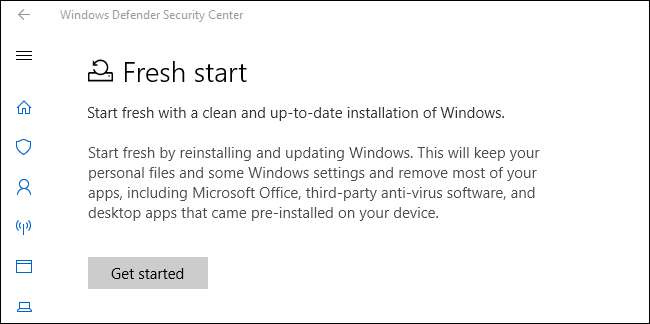
Хоча Microsoft винна у примушуванні Candy Crush до користувачів Windows, виробники ПК часто встановлюють марну “ віруси ”, Який може навіть сповільнити ваш ПК, поки він працює у фоновому режимі.
Щоб позбутися цього непотрібного програмного забезпечення, перейдіть до Панелі керування> Видалення програми або налаштувань> Програми> Програми та функції. Видаліть у вашій системі будь-які програми, які ви не хочете. Деякі програми можуть бути апаратними утилітами, які виконують корисні функції, але вам, ймовірно, більшість з них не потрібні.
Якщо ваша система повністю заповнена небажаним програмним забезпеченням, розгляньте можливість використання Інструмент "Новий старт" для Windows 10 отримати свіжу операційну систему Windows. Щоб знайти його, відкрийте програму «Центр безпеки Windows Defender» у меню «Пуск», а потім натисніть «Продуктивність та стан пристрою» на бічній панелі. Клацніть на “Додаткова інформація” у розділі “Початок роботи” та натисніть кнопку “Почати”, щоб продовжити.
ПОВ'ЯЗАНІ: Як легко перевстановити Windows 10 без вірусів
Вимкніть усі рекламні оголошення
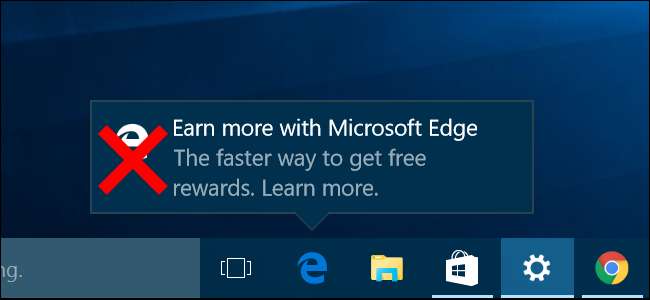
У Windows 10 є вбудовані рекламні оголошення. Ви побачите рекламу на заблокованому екрані , запропоновані програми у меню "Пуск", спливаючі вікна панелі завдань заохочуючи вас використовувати Microsoft Edge та сповіщення з проханням перевірити Office 365 . Cortana час від часу підскакує вгору-вниз на панелі завдань із повідомленнями для вас Пасьянс включає 30-секундні відеореклами і навіть Провідник файлів рекомендує використовувати OneDrive. Це навіть не повний перелік усіх оголошень, які ми знайшли.
Microsoft розпорошила можливості вимкнення цієї реклами по всій операційній системі. Слідуйте наш посібник з вимкнення всієї вбудованої реклами Windows 10 щоб полювати на всіх них.
ПОВ'ЯЗАНІ: Як вимкнути всю вбудовану рекламу Windows 10
Розпустіть панель завдань
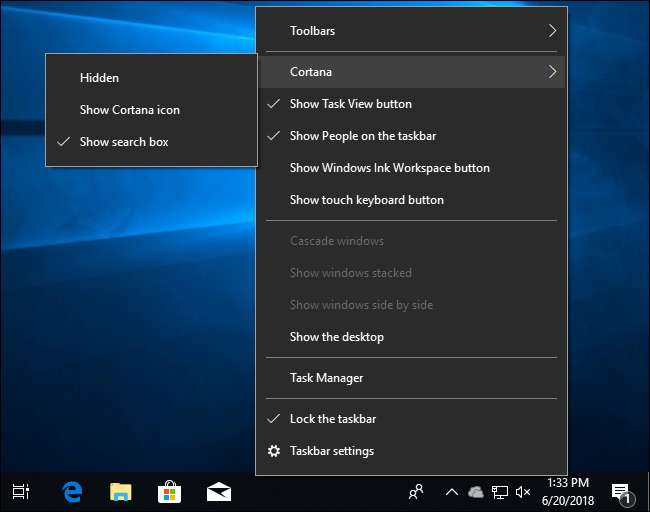
Панель завдань Windows 10 запускається досить захаращено. За замовчуванням ви побачите поле пошуку Cortana, ярлик перегляду завдань, Люди значок , і можливо Робоча область чорнила і сенсорні кнопки на клавіатурі . На панелі завдань також закріплені ярлики програм, якими ви можете користуватися не часто, наприклад, Магазину Microsoft та додатку Пошта Windows.
Щоб видалити непотрібні значки з панелі завдань, просто клацніть їх правою кнопкою миші та скористайтеся параметрами в контекстному меню. Виберіть Cortana> Hidden to приховати ярлик Cortana . Зніміть прапорець біля «Показувати кнопку перегляду завдань», «Показувати людей на панелі завдань», «Показувати кнопку робочої області чорнила Windows» та «Показувати кнопку сенсорної клавіатури», щоб приховати все інше.
Навіть приховавши Cortana з панелі завдань, ви все одно можете шукати за допомогою Cortana, відкривши меню «Пуск» і набравши текст. Ви також можете ще переглянути інтерфейс перегляду завдань натисканням Windows + Tab.
Щоб відкріпити інші ярлики з панелі завдань, як-от Microsoft Store та Microsoft Edge, клацніть їх правою кнопкою миші та виберіть команду «Відкріпити з панелі завдань».
ПОВ'ЯЗАНІ: Як приховати поле пошуку / кнопки Cortana та кнопку перегляду завдань на панелі завдань Windows 10
Видаліть OneDrive (якщо ви не використовуєте його)
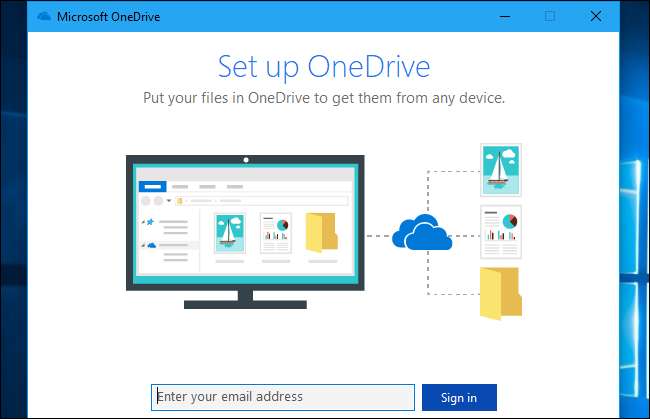
Служба хмарного зберігання файлів Microsoft OneDrive теж галаслива. Якщо ви не налаштували OneDrive, ви побачите спливаюче вікно з проханням робити це кожного разу, коли ви входите на свій ПК.
Якщо ви не хочете використовувати OneDrive, ви можете будь-який із них зупинити запуск OneDrive під час завантаження або видалити його . Ярлик OneDrive все ще відображається на бічній панелі Провідника файлів після його видалення, але ви можете видаліть це, відредагувавши свій реєстр .
ПОВ'ЯЗАНІ: Позбудьтеся надокучливого спливаючого вікна входу в Microsoft OneDrive
Налаштуйте плитки меню Пуск
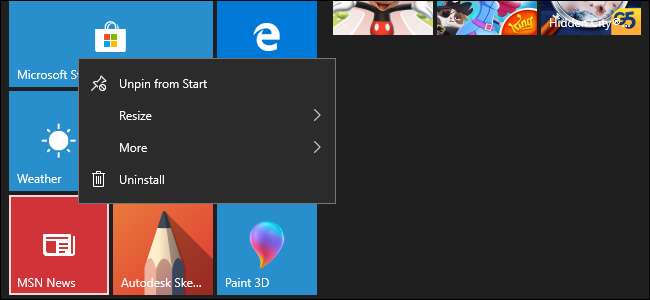
Меню «Пуск» у Windows 10 наповнене анімованими плитками живих програм для програм, якими ви можете не користуватися. Щоразу, коли ви відкриваєте меню «Пуск», ви бачитимете новини, погоду, нові програми в магазині Microsoft тощо.
Щоб зробити меню «Пуск» менш надокучливим, радимо відкріпити програми, якими ви ніколи не користуєтесь і не турбуєтесь. Просто відкрийте меню «Пуск», клацніть правою кнопкою миші та виберіть «Відкріпити від Пуску», щоб сховати їх. Якщо вам потрібен ярлик тут, але ви не хочете живу плитку, виберіть Натомість> Вимкнути пряму трансляцію.
Після закінчення, закріпіть у меню "Пуск" додатки, які ви використовуєте . Просто клацніть правою кнопкою миші на них у списку програм, а потім виберіть команду «Закріпити для запуску». Після того, як вони закріплені, ви можете переміщати їх, перетягуючи та відпускаючи. Ви можете збільшити або зменшити ці плитки, клацнувши їх правою кнопкою миші та вибравши Змінити розмір.
Ви навіть можете змінити розмір меню «Пуск», щоб зробити його більшим або меншим - просто наведіть курсор миші на один із країв (або верхній правий кут) і натисніть і перетягніть меню «Пуск», щоб збільшити або зменшити його.
ПОВ'ЯЗАНІ: 10 способів налаштування меню «Пуск» Windows 10
Використовуйте Google (і Chrome) замість Bing (і Edge)
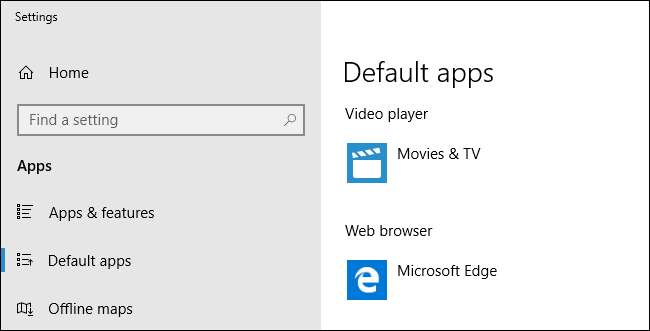
Статистично кажучи, ви, мабуть, не хочете користуватися пошуковою системою Bing від Microsoft та веб-браузером Edge. Можливо, ви хочете використовувати Google та веб-браузер Google Chrome.
До зробіть Chrome браузером за замовчуванням , встановіть його , а потім перейдіть до Налаштування> Програми> Програми за замовчуванням. Клацніть тут опцію “Веб-браузер”, а потім виберіть опцію “Google Chrome”. Потім ви можете закріпити Google Chrome на своїй панелі завдань, клацнувши правою кнопкою миші її значок на панелі завдань, коли вона відкрита, а потім вибравши команду „Закріпити на панелі завдань”.
До використовувати Google як пошукову систему за замовчуванням у Microsoft Edge , перший візит Google.com в Edge. Далі натисніть меню> Налаштування> Переглянути розширені налаштування> Змінити пошукову систему, а потім встановіть Google за замовчуванням.
Cortana продовжить пошук за допомогою Bing в Edge за замовчуванням, навіть якщо пошуковою системою за замовчуванням є Google, а браузером за замовчуванням - Chrome. Ти можеш встановіть інструмент EdgeDeflector змусити Кортану шукати за допомогою Google - або просто не використовувати Кортану для веб-пошуку.
ПОВ'ЯЗАНІ: Як встановити веб-браузер за замовчуванням у Windows
Запобігання незручним автоматичним оновленням

Windows 10 автоматично встановлює оновлення, коли вони доступні, і немає можливості повністю вимкнути ці автоматичні оновлення. Однак можна встановіть мережеве з’єднання як «відмірене» - чи це з’єднання Wi-Fi, чи дротове підключення Ethernet. Для підключень з обмеженим доступом Windows 10 запитає у вас дозволу перед завантаженням оновлень.
Ви можете встановити з’єднання Wi-Fi як відстежуване, перейшовши до Налаштування> Мережа та Інтернет> Wi-Fi, клацнувши назву бездротової мережі, а потім перемикаючи перемикач у розділі «Встановити як підключення з обмеженим доступом» у положення «Увімкнено». Для дротових мережевих з’єднань перейдіть до Налаштування> Мережа та Інтернет> Ethernet і замість цього клацніть назву дротового мережевого з’єднання.
Ви також можете скажіть Windows не встановлювати оновлення протягом певних годин . Для цього перейдіть до Налаштування> Оновлення та безпека> Windows Update> Змінити активні години. Ви можете налаштувати до 18 годин дня, коли ви зазвичай активні. Windows автоматично встановлюватиме оновлення (і перезавантажуватиме ваш ПК, якщо це необхідно) лише протягом годин, які ви не встановили як активні години.
ПОВ'ЯЗАНІ: Як встановити "активні години", тому Windows 10 не перезапуститься в поганий час
Зупиніть Windows від втрати вашої пропускної здатності для завантаження
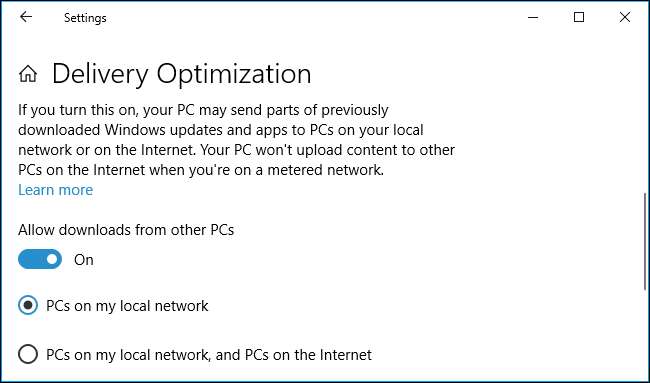
Windows Update автоматично завантажує копії оновлень, які ви завантажуєте, на інші ПК через Інтернет. Це може потенційно сповільнити ваше з’єднання, і це втратить вашу обмежену пропускну здатність, якщо ваш постачальник послуг Інтернету накладе вам обмеження пропускної здатності, як це роблять зараз багато хто. Все, щоб Microsoft могла заощадити гроші на рахунках за пропускну здатність.
До зупинити Windows 10 від завантаження оновлень , перейдіть до Налаштування> Оновлення та безпека> Windows Update> Додаткові параметри> Оптимізація доставки, а потім встановіть для параметра «Дозволити завантаження з інших ПК» значення «ПК у моїй локальній мережі». Ваші ПК все одно будуть обмінюватися оновленнями між собою через вашу локальну мережу, що заощадить вам деяку пропускну здатність завантаження.
ПОВ'ЯЗАНІ: Як зупинити Windows 10 від завантаження оновлень на інші ПК через Інтернет
Додайте колір до рядків заголовків
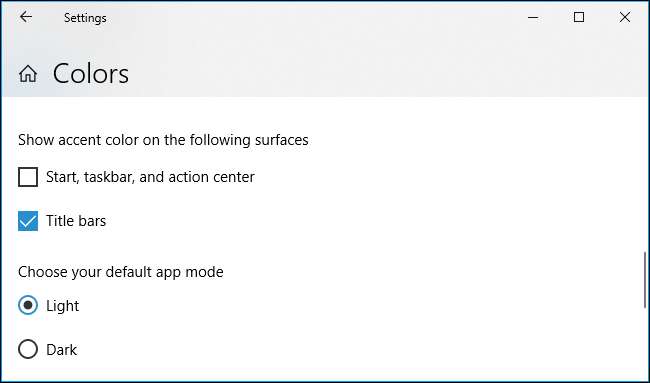
Стандартні рядки заголовків вікон у Windows 10 мають білий колір, що може швидко набриднути. До увімкнути кольорові рядки заголовка - , перейдіть до Налаштування> Персоналізація> Кольори. Увімкніть тут параметр «Рядки заголовка» в розділі «Показувати колір акценту на наступних поверхнях».
Ви також можете вибрати будь-який колір акценту, який вам подобається, звідси. За замовчуванням Windows автоматично вибере той, який відповідає фону робочого столу.
Примітка : Якщо ви використовуєте обліковий запис Microsoft для входу в кілька ПК з Windows 10, Windows за замовчуванням синхронізує багато налаштувань персоналізації. Так, наприклад, якщо ви ввімкнете або вимкнете кольори рядка заголовка на одному ПК, це налаштування отримає синхронізовано з іншими ПК .
ПОВ'ЯЗАНІ: Як налаштувати зовнішній вигляд Windows 10
Вимкніть ярлик Sticky Keys
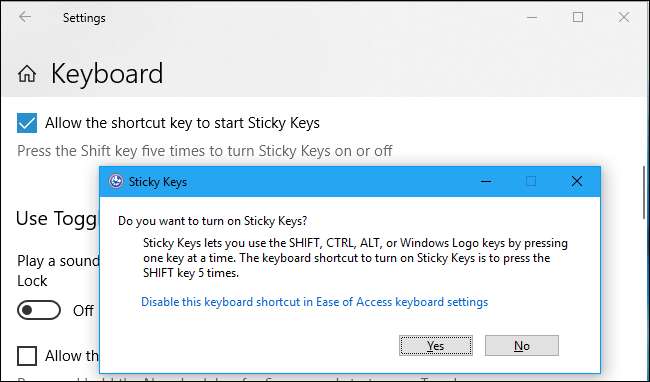
Комбінація клавіш Sticky Keys дратує користувачів Windows протягом десятиліть. Він з’являється і запитує вас, чи хочете ви ввімкнути функцію доступності Sticky Keys, якщо натиснути клавішу Shift п’ять разів швидко, і це дуже просто випадково зробити це під час гри в ПК.
Щоб цього не сталося, перейдіть до Налаштування> Легкий доступ> Клавіатура. Зніміть прапорець біля пункту «Дозволити ярлик запускати липкі ключі» в розділі «Використовувати липкі ключі». Можливо, ви захочете вимкнути ярлики клавіш перемикання та клавіш фільтра, поки ви там.
Примітка : Якщо ви використовуєте обліковий запис Microsoft для входу в кілька ПК з Windows 10, Windows синхронізує ваші налаштування легкого доступу (та багато інших налаштувань) за замовчуванням. Так, наприклад, якщо ви ввімкнете або вимкнете ярлик Sticky Keys на одному ПК, це налаштування отримає синхронізовано з іншими ПК .
ПОВ'ЯЗАНІ: Вимкніть спливаючі діалогові вікна Irritating Sticky / Key Keys
Пропустити екран блокування

Звичайно, екран блокування Windows 10 дуже гарний. На екрані блокування відображається приємне на вигляд фонове зображення, і програми Windows можуть відображати таку інформацію, як погода та будь-які нові електронні листи, які ви маєте на ньому. Все це можна налаштувати в меню Параметри> Персоналізація> Блокування екрана.
Однак для багатьох людей екран блокування марний, і просто потрібно щось пропустити перед входом. Якщо ви ніколи не хочете бачити екран блокування, ви можете вимкнути екран блокування через реєстр і нехай Windows переходить прямо до екрана входу, коли він завантажується або виходить із режиму сну.
ПОВ'ЯЗАНІ: Як вимкнути екран блокування в Windows 10
Показати розширення файлів
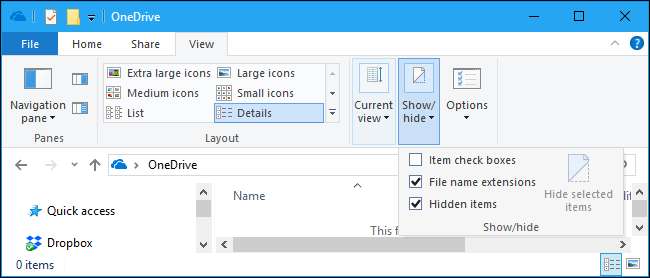
З якихось причин Microsoft все ще налаштовує Windows 10 на приховування розширень файлів за замовчуванням. Це особливо погано для безпеки - корисно дізнатися, чи є цей файл документом чи програмою, перш ніж двічі клацнути на ньому.
До змусити Windows показувати розширення файлів - , відкрийте Провідник файлів, клацніть вкладку «Вид» на стрічці у верхній частині вікна та встановіть прапорець «Розширення імен файлів» у розділі Показати / сховати.
ПОВ'ЯЗАНІ: Як змусити Windows показувати розширення файлів
Повідомлення про мовчання

На будь-якому пристрої сповіщення можуть бути корисними, але вони також можуть дуже відволікати увагу. Windows 10 пропонує перемикач в один клік відключає всі сповіщення , а також ви можете вимкнути сповіщення для окремих програм, щоб запобігти їх дратуванню.
Це вплине на кожну окрему програму, яка використовує стандартні сповіщення на робочому столі Windows, включаючи традиційні настільні програми Windows. Однак деякі програми використовують власні спливаючі вікна сповіщень, тому ви не можете тут вимкнути форму сповіщень. Для них вам доведеться скористатися налаштуваннями програми.
ПОВ'ЯЗАНІ: Як вимкнути сповіщення в Windows 10
Візьміть під свій контроль програми запуску
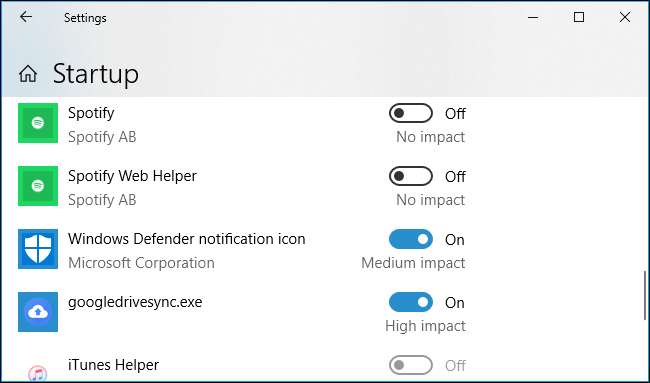
Програми запуску можуть швидко дратувати Windows. Вони змушують ваш ПК завантажуватися довше, а також вони можуть витратити процесор і пам’ять під час роботи у фоновому режимі. Навіть якщо ваш ПК швидко завантажується і працює добре, програми запуску можуть швидко захарастити область сповіщень.
До запобігти запуску програм при завантаженні , перейдіть до Налаштування> Програми> Запуск. Переведіть програми у положення “Вимкнено”, щоб запобігти їх автоматичному запуску. Будьте обережні, що ви вимикаєте, однак, наприклад, якщо ви використовуєте Dropbox і зупините автоматичний запуск Dropbox під час завантаження, Dropbox не почне синхронізувати ваші файли, поки ви не запустите його вручну. Ви також можете перейти до Диспетчера завдань> Запуск, щоб знайти ці самі налаштування.
ПОВ'ЯЗАНІ: Як керувати програмами запуску в додатку Налаштування Windows 10
Сховати папку 3D-об’єктів

Це лише ми, чи ця папка 3D-об’єктів у Провіднику файлів справді дратує? Скільки користувачів Windows насправді працює з 3D-об’єктами, достатньо для того, щоб мати потребу в цій папці? Ми знаємо, що Microsoft намагається натиснути Пофарбуйте 3D , але давай.
Вам потрібно буде відредагуйте реєстр, щоб вимкнути папку 3D-об'єкти . Ви також можете видаліть інші спеціальні папки з цього ПК , якщо ти хочеш.
ПОВ'ЯЗАНІ: Як видалити "3D-об'єкти" з цього ПК на Windows 10
Зробіть Windows надсилати менше даних телеметрії в Microsoft
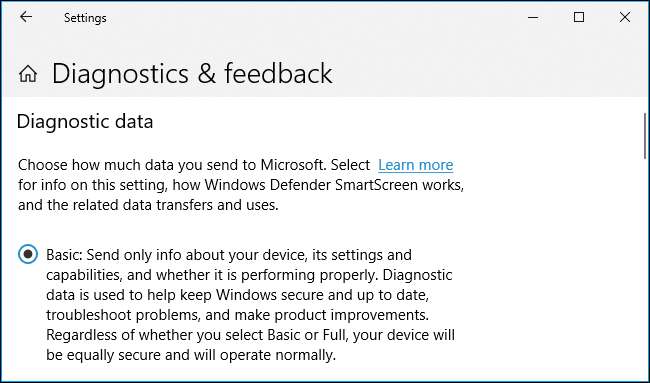
Windows автоматично надсилає деякі дані телеметрії в Microsoft, але ви можете обмежити кількість надісланих. Для цього перейдіть до Налаштування> Конфіденційність> Діагностика та відгуки та виберіть "Базовий" рівень замість "Повний" . Ваш ПК все одно працюватиме нормально, але він буде надсилати менше даних в Microsoft.
ПОВ'ЯЗАНІ: Що насправді роблять основні та повні налаштування телеметрії Windows 10?
Ми вважаємо, що більшість людей будуть щасливішими з обліковим записом Microsoft, але ви можете переключитися на локальний обліковий запис користувача якщо ви віддаєте перевагу цьому. І якщо ви єдина людина, яка використовує ваш ПК, і він знаходиться в безпечній зоні, ви можете налаштувати автоматичний вхід щоб усунути неприємність введення пароля при кожному завантаженні. Ми не рекомендуємо відключати Контроль облікових записів користувачів —Може дратувати, особливо під час налаштування нового ПК, але це корисна функція безпеки.
Microsoft буде продовжувати додавати більше надокучливих функцій до майбутніх виправлень Windows 10, ми в цьому впевнені. Це буде постійний бій.







